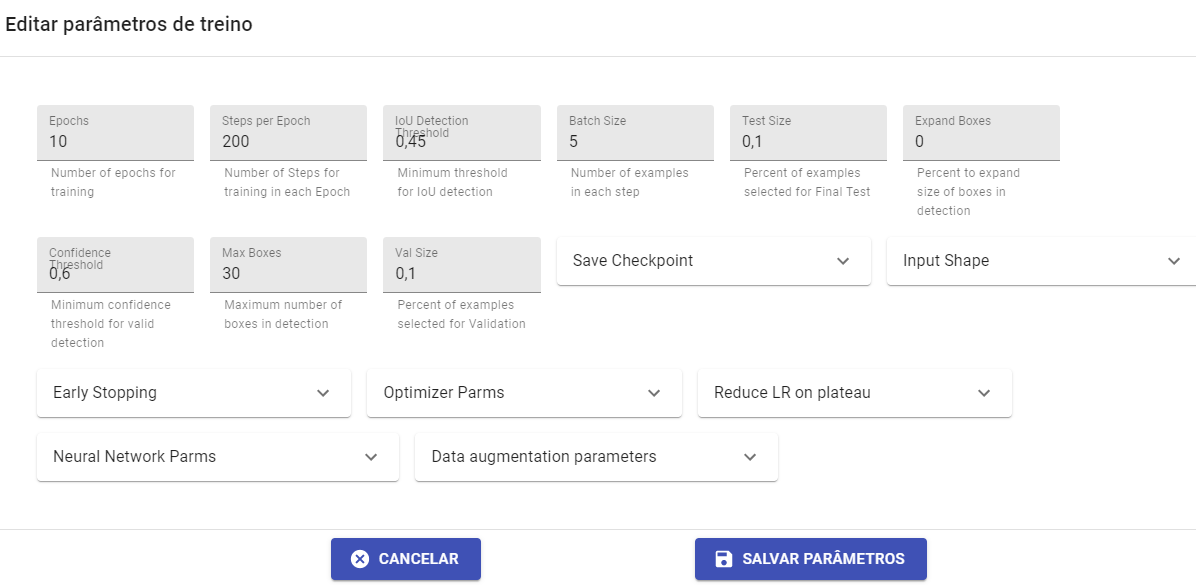Primeiro Flow
Este treinamento será baseado em um caso de uso, para este caso, está disponível um vídeo para ser utilizado para treinamento da rede neural, que terá o objetivo de detecção do elemento Porca, identificando suas faces (face lisa e face prospecção)
Caso Uso: Detecção e Identificação da Face das Porcas
Objetivo:
Identificar a face das porcas, informando se a face é lisa ou se a face é prospecção


Siga os passos abaixo
Login – Entre na plataforma EyeFlow
Acesse:
https://app.eyeflow.ai
**Usuario**: treinamento
**Senha**: Teste
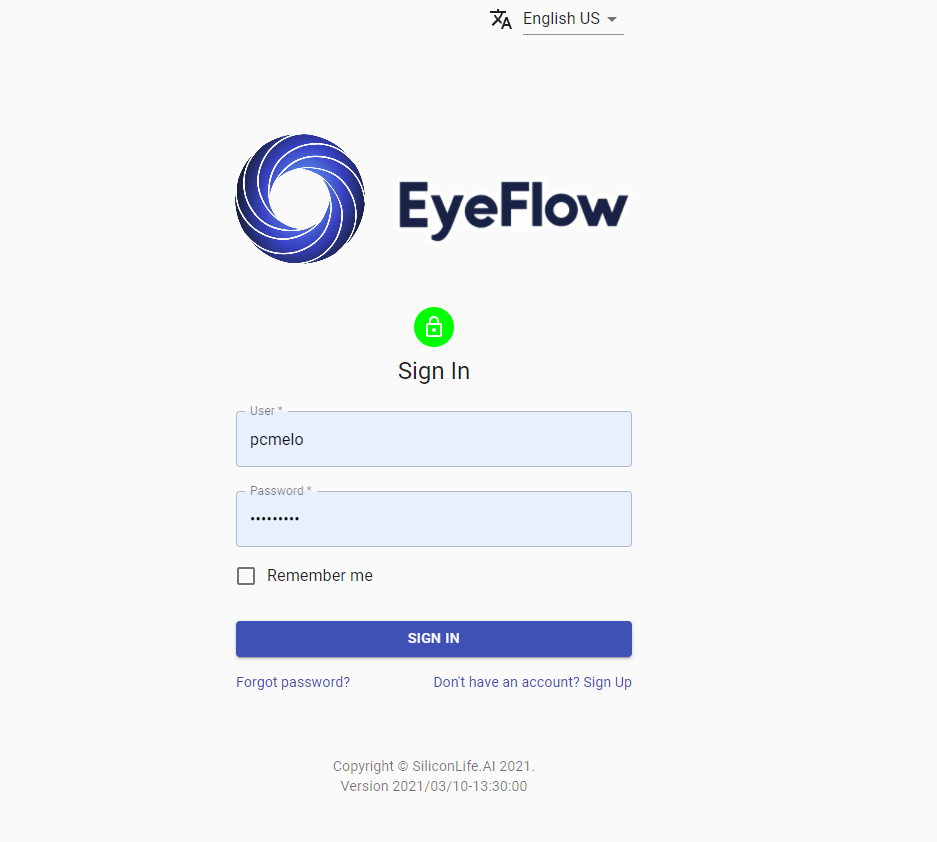
Aplicação
Aplicação é um subdiretório, área disponibilizada na ferramenta, em que o usuário pode criar seus projetos (aplicações) para executar na rede neural.
Click na Aba de Aplicação
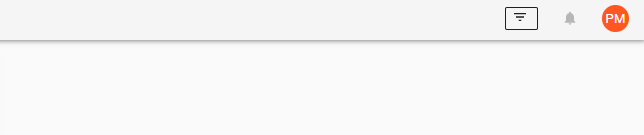
Crie uma nova aplicação, pressionando o botão < + >
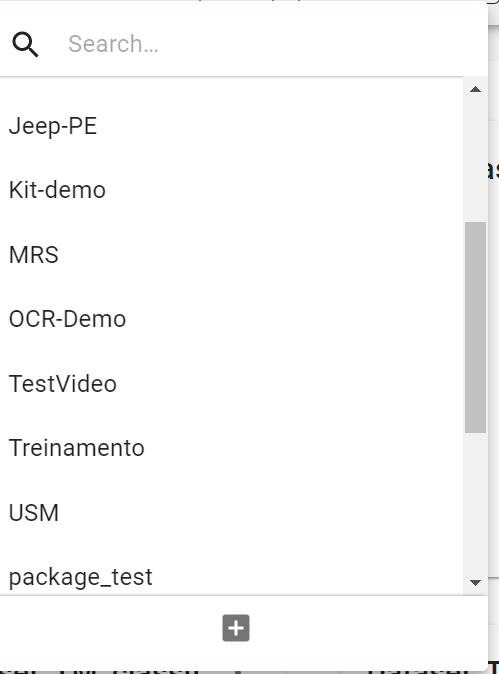
Crie uma Aplicação com nome <SERPRO.nome do aluno>
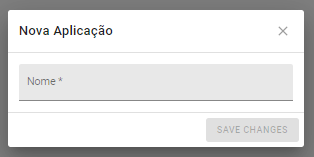
Flow
A solução permite ao usuário criar o fluxo para execução da rede neural. Esta solução baseia-se em uma ferramenta Drag and Drop (Arrastar e Soltar) de fácil manuseio onde os usuários podem utilizar os componentes dispostos em seu Menu.
Click na Aba Fluxo
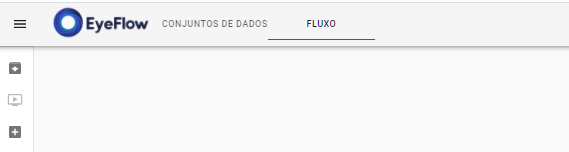
Antes de Criar fluxo vamos conhecer os componentes existentes na Ferramenta, na imagem faremos uma breve descrição:
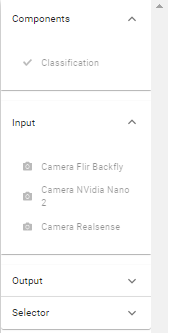
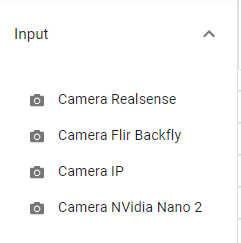
 Imagens dos modelos cameras informados:
Imagens dos modelos cameras informados:



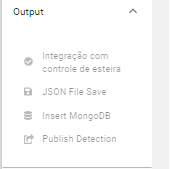
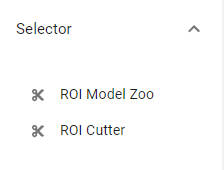
Construa seu Flow
Input
CAMERA IP – Arraste o componente para o fluxo
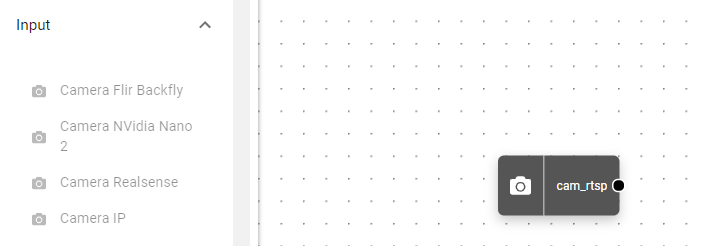
Double Click no componente CAMERA IP, aparecerá a tela abaixo:
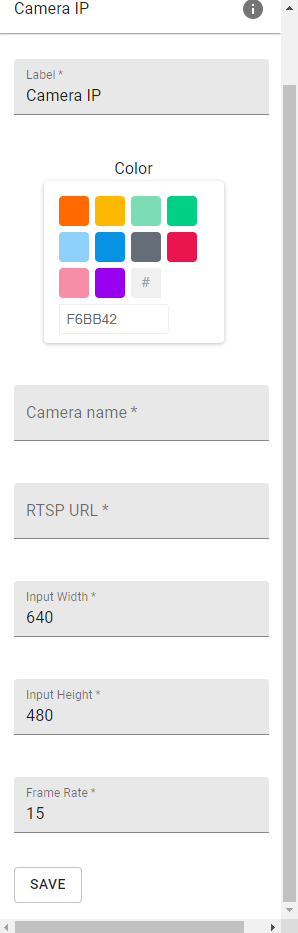
Seletor
ROI CUTTER – Arraste o componente para o Fluxo
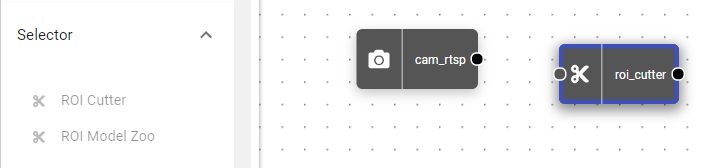
Double Click no componente ROI CUTTER, aparecerá a tela abaixo:
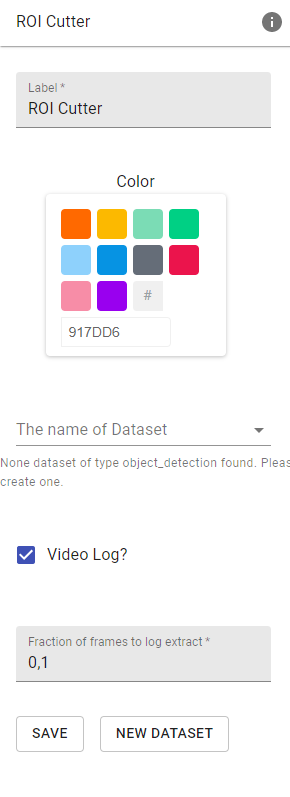
Siga os passos
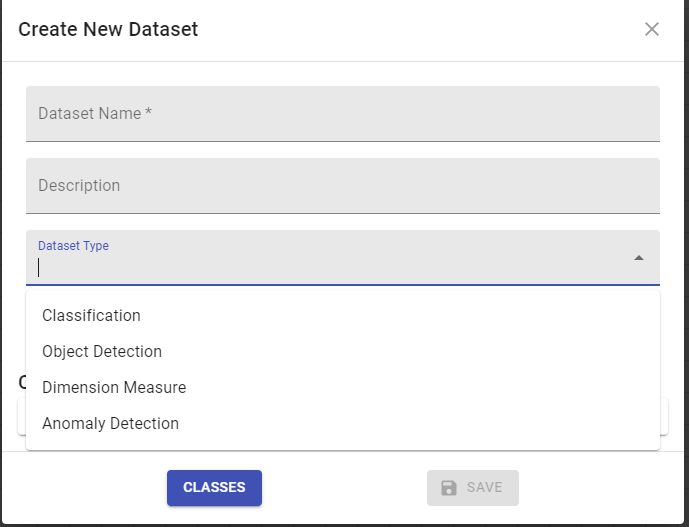
Crie uma nova Classe, seguindo passo representado abaixo:
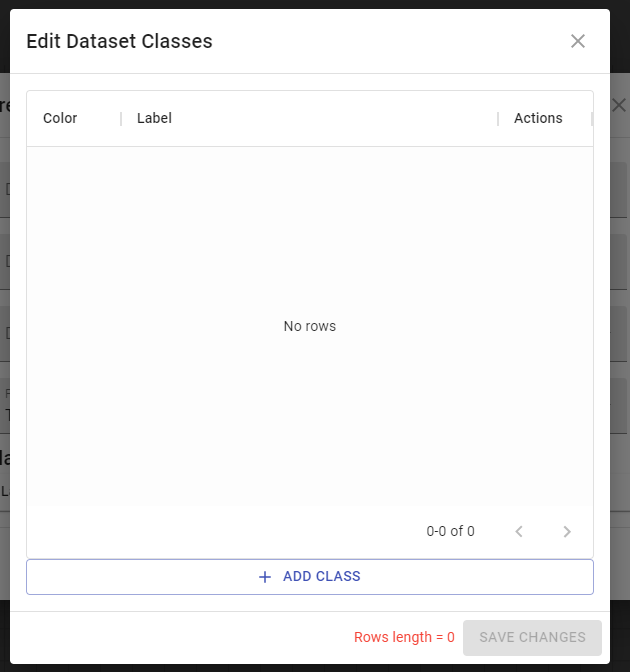
Aparecerá a imagem abaixo, nesta etapa estaremos adicionando duas novas classes
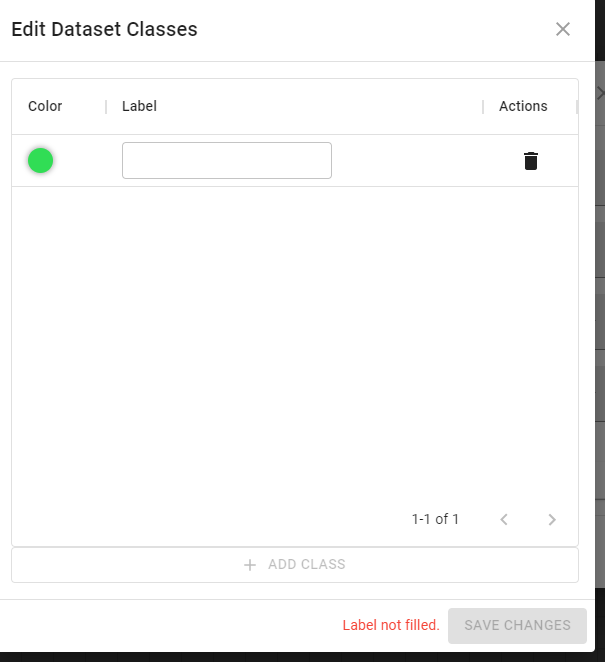
Salve as configurações realizadas no componente ROI CUTTER
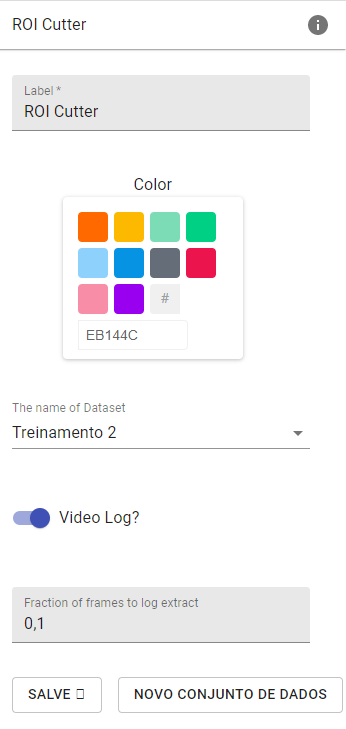
Faça a comunicação entre a CÂMARA IP com ROI CUTTER no fluxo
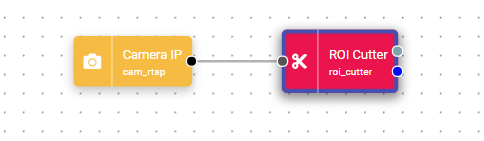
Salve o Flow: Click no botão <Save Flow>
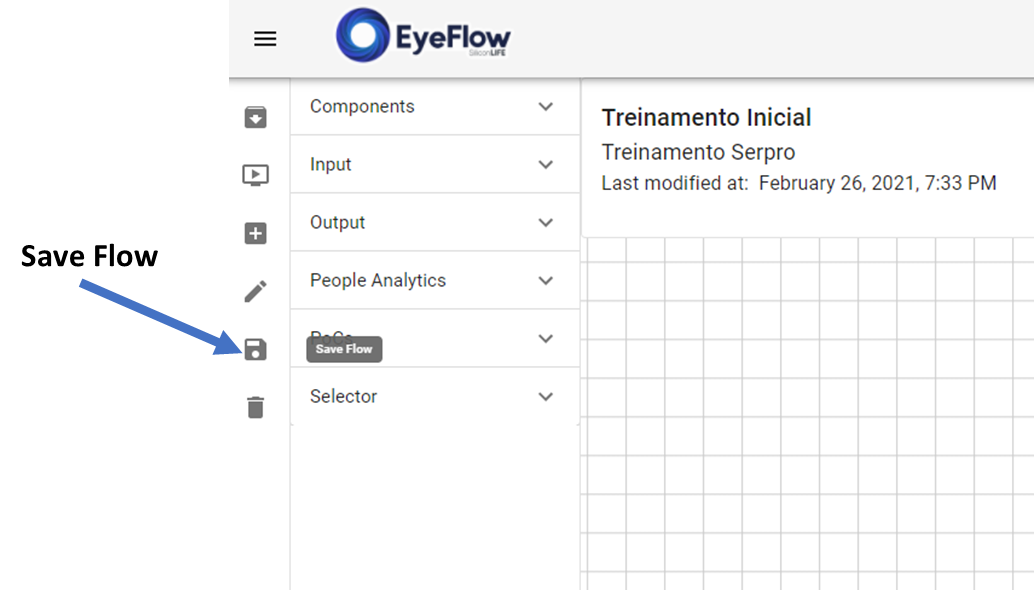
Upload
Para este treinamento foi disponibilizado um vídeo teste:
Endereço do vídeo para Download
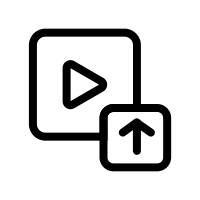
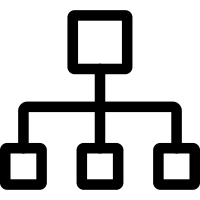
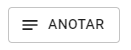
Carregue o vídeo
Click no botão <Teste Vídeo>
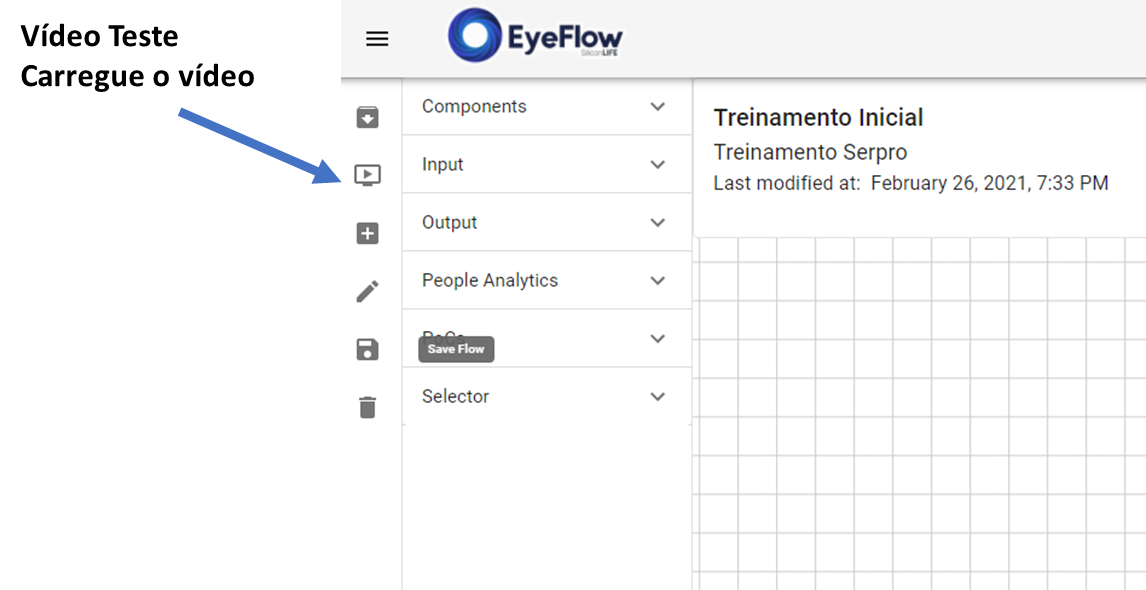
Faça o upload de Video teste, click no botão <UPLOAD VIDEO>
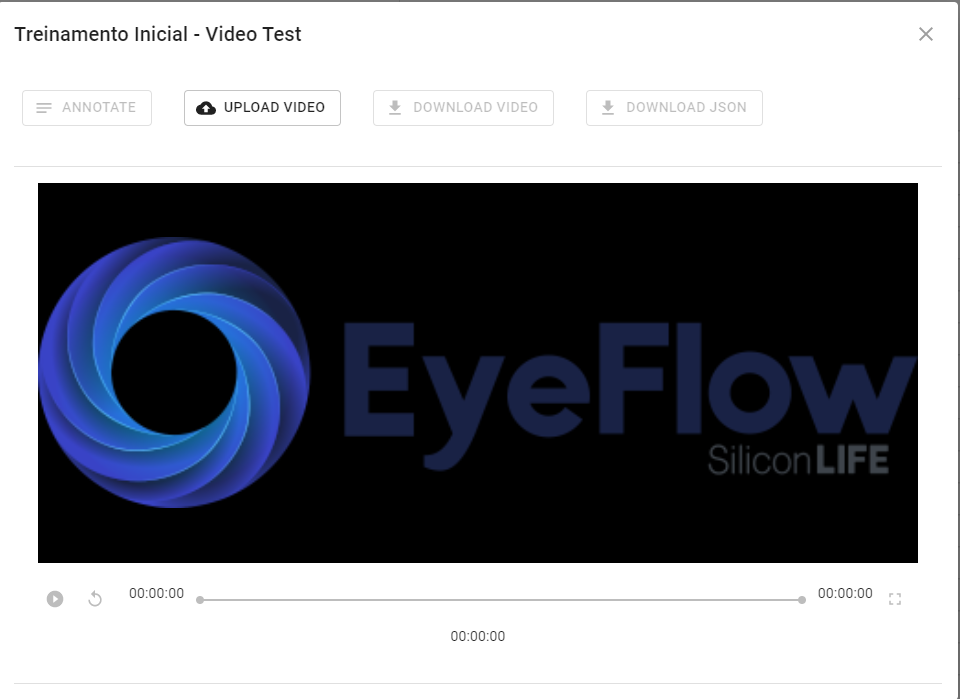
Arraste o vídeo para o local informado
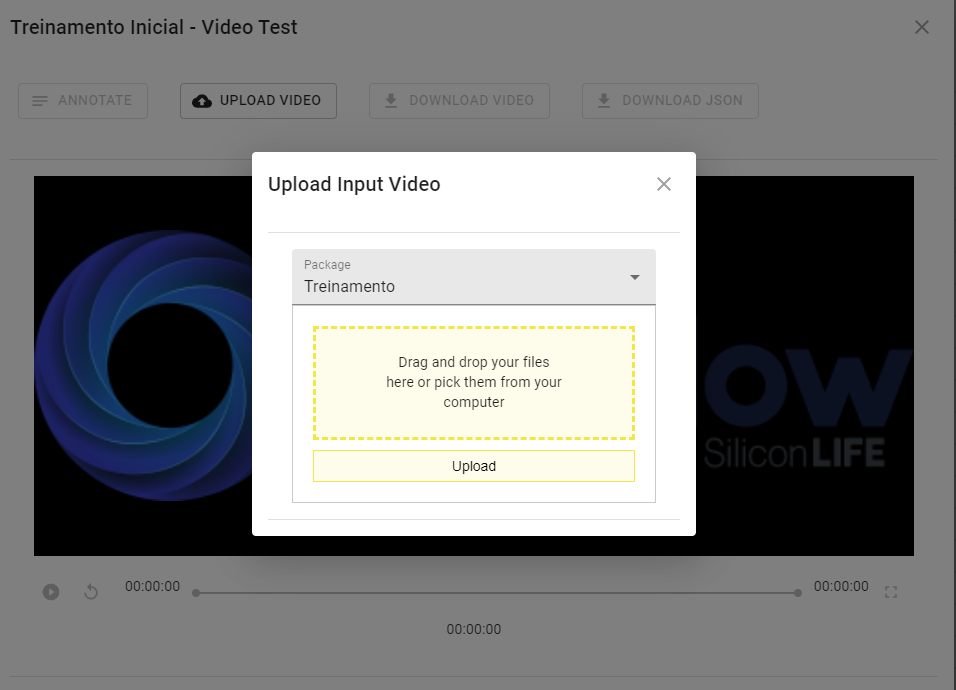
Neste momento aparecerá uma barra demonstrando a carga do vídeo na ferramenta
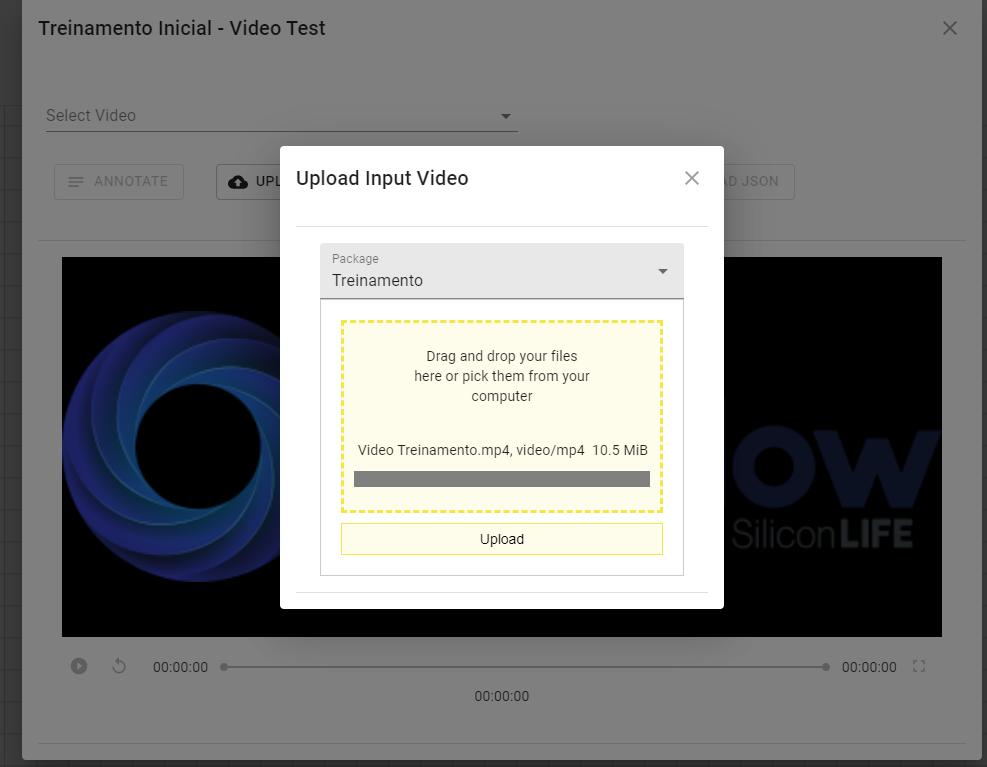
Neste momento a solução estará executando o seu fluxo criado e disponibilizando novos exemplos (frames) para seu Dataset.
Dataset
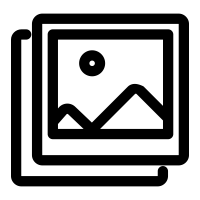
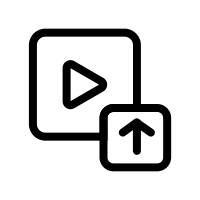
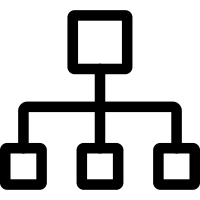
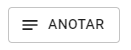
Entre na Aba DATASETS
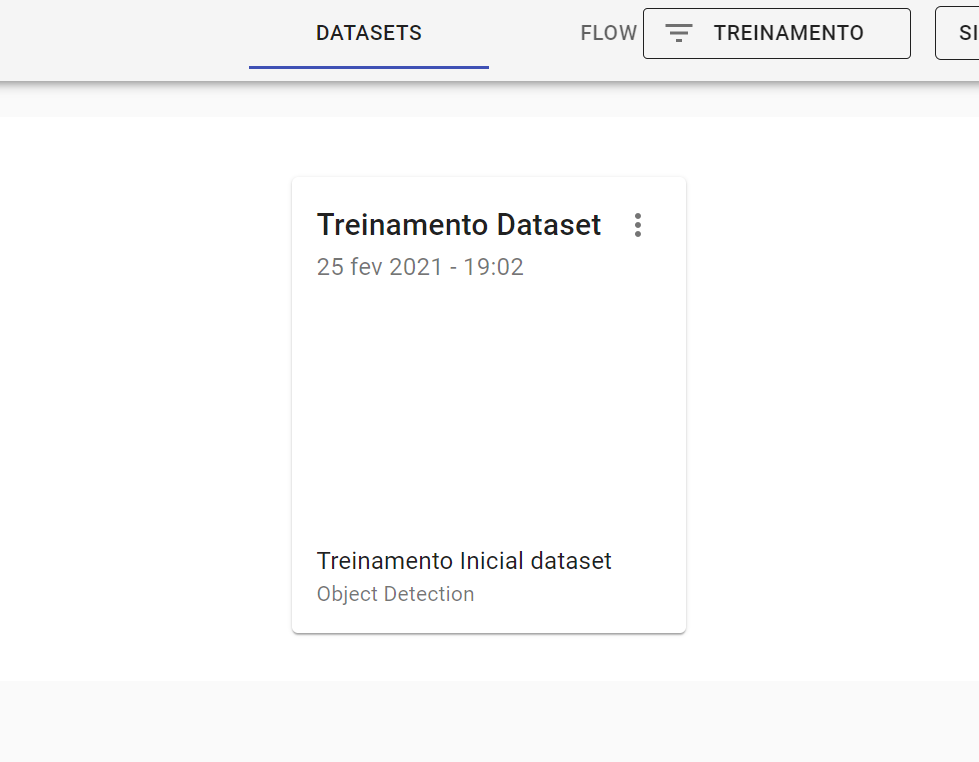
Abrirá a pasta do Dataset
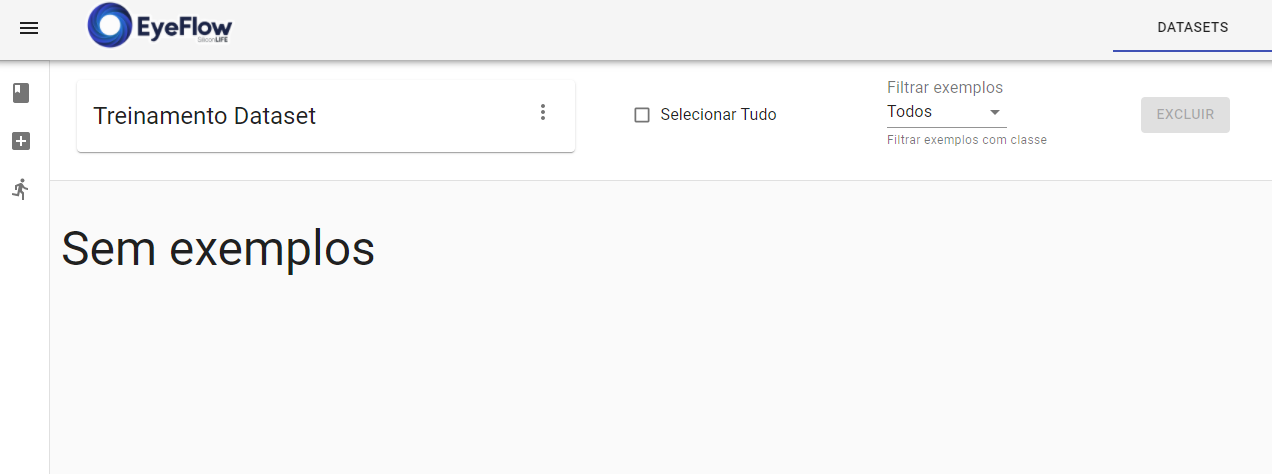
Selecione frames/imagens para ser treinadas no Dataset, click nos botões de seleção
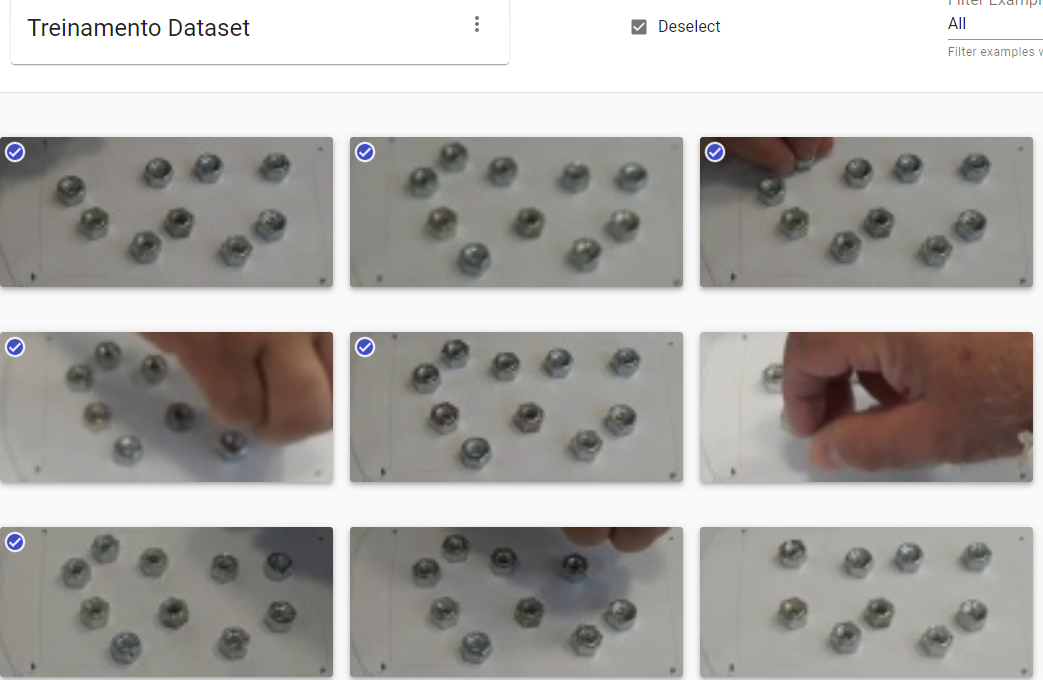
Insira os novos exemplos selecionados, click no botão <Insira novos exemplos>
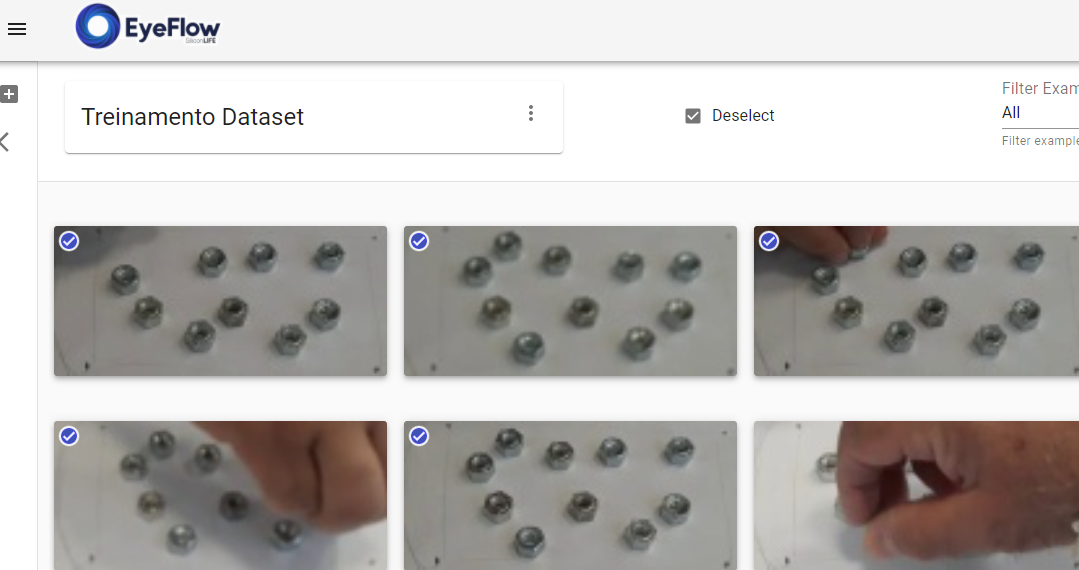
Retorne para a Aba Dataset
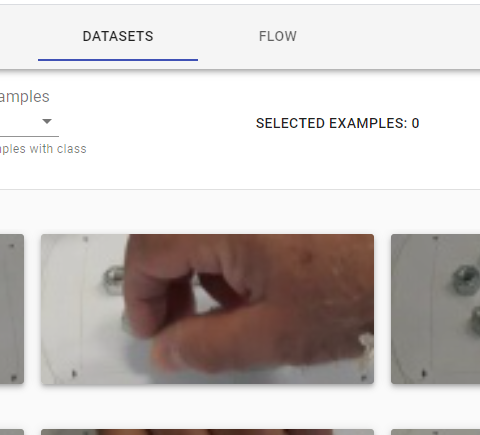
Click no seu Dataset criado
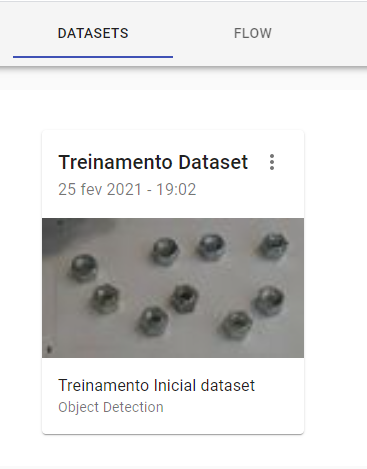
Marque as regiões de interesse, selecionando a Porca com a Face Lisa e com a Face Projeção
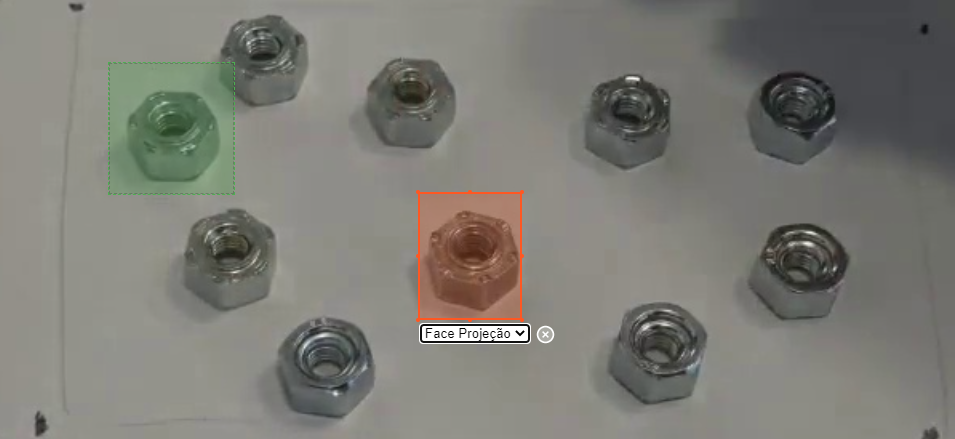
Após a marcação de todos os frames selecionados click no botão <Painel de Treino>
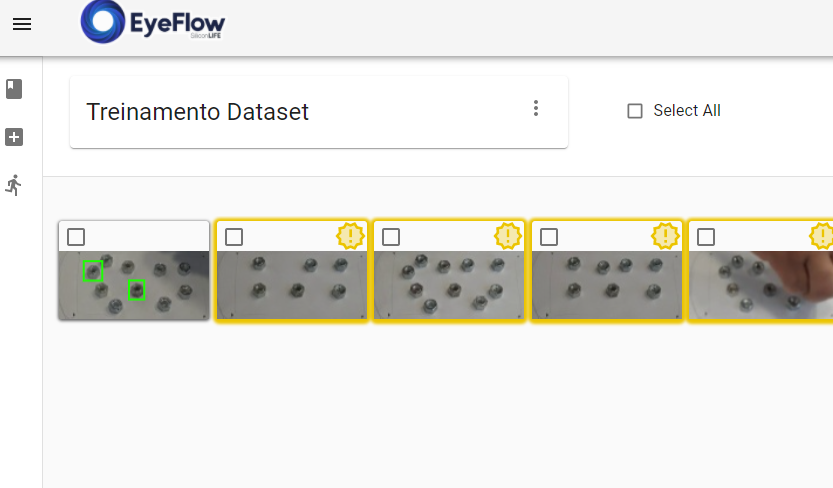
Edição de Parâmetros para treinamento da rede neural
Siga os passos abaixo
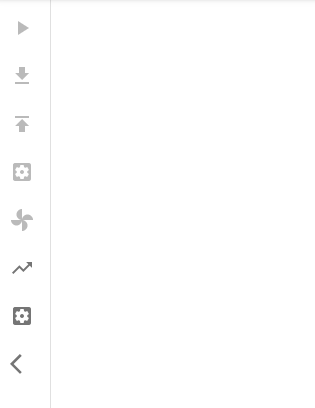
Aparecerá a imagem abaixo
Descrição dos parâmetros na ferramenta
Treinamento da rede neural
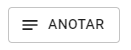
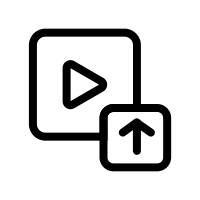
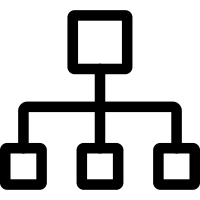
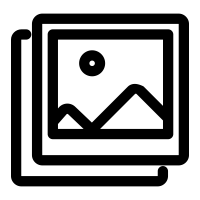
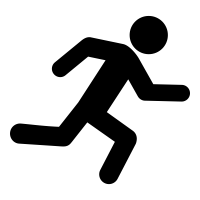
Após edição dos parâmetros da rede neural, vamos submeter os seus frames marcados para treinamento, onde executará o fluxo criado.
Siga os passos abaixo
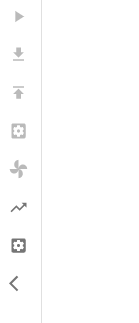
Aparecerá um pop-up na tela com o pedido de confirmação

Após esta etapa, aparecerá uma tela com o andamento do treinamento
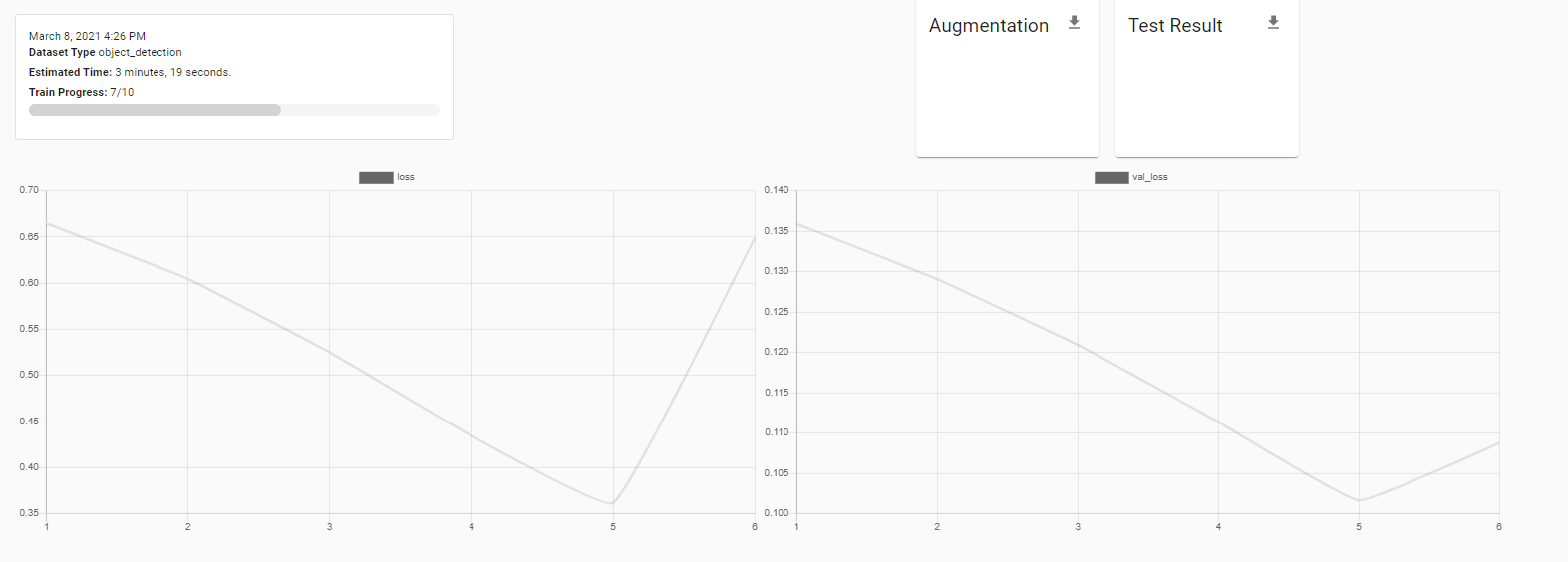
Teste -resultado
Após o treinamento da rede neural, você poderá ver o resultado do treinamento no relatório demonstrado na imagem, você também poderá executar o vídeo carregado e observar o resultado que alcançou, caso o resultado não seja satisfatório, a rede neural deverá realizar um novo treinamento, para este caso, devemos submeter novos exemplos no Datasets, com o objetivo de melhorar o aprendizado da rede neural
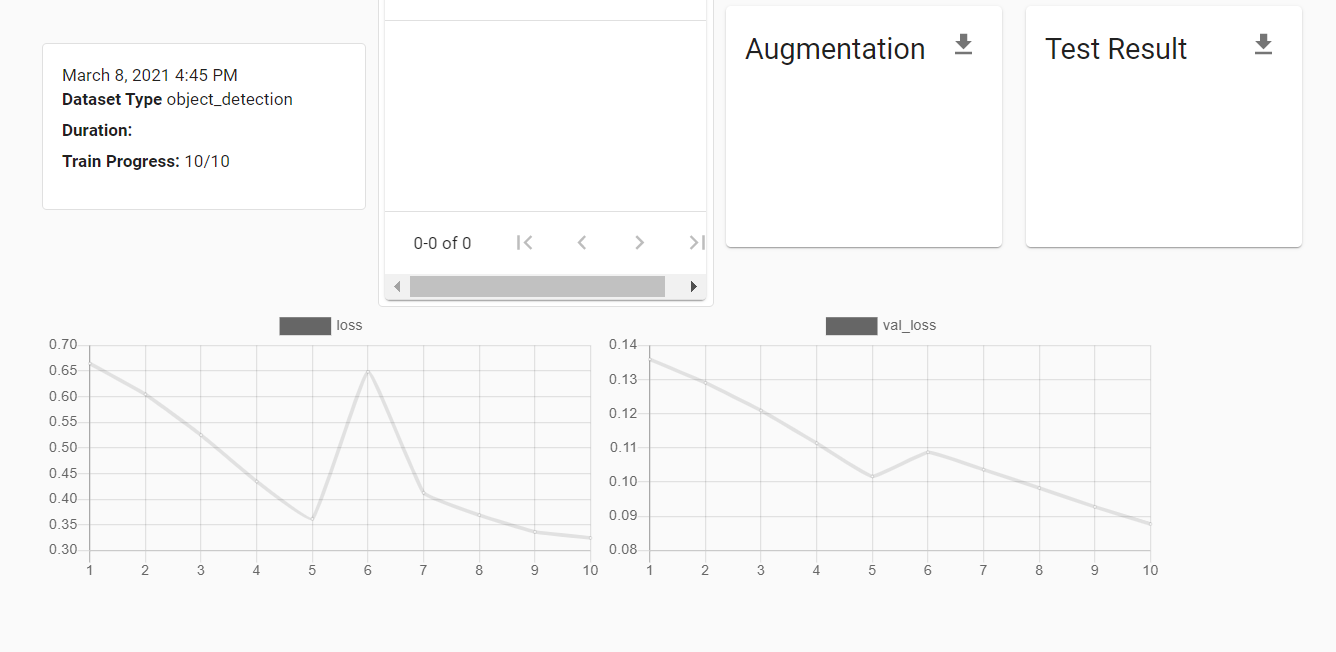
Validação no vídeo
Conforme visto anteriormente no item Flow, a ferramenta disponibiliza a opção de teste no vídeo carregado.
Siga os passos abaixo
Click na Aba < Flow>
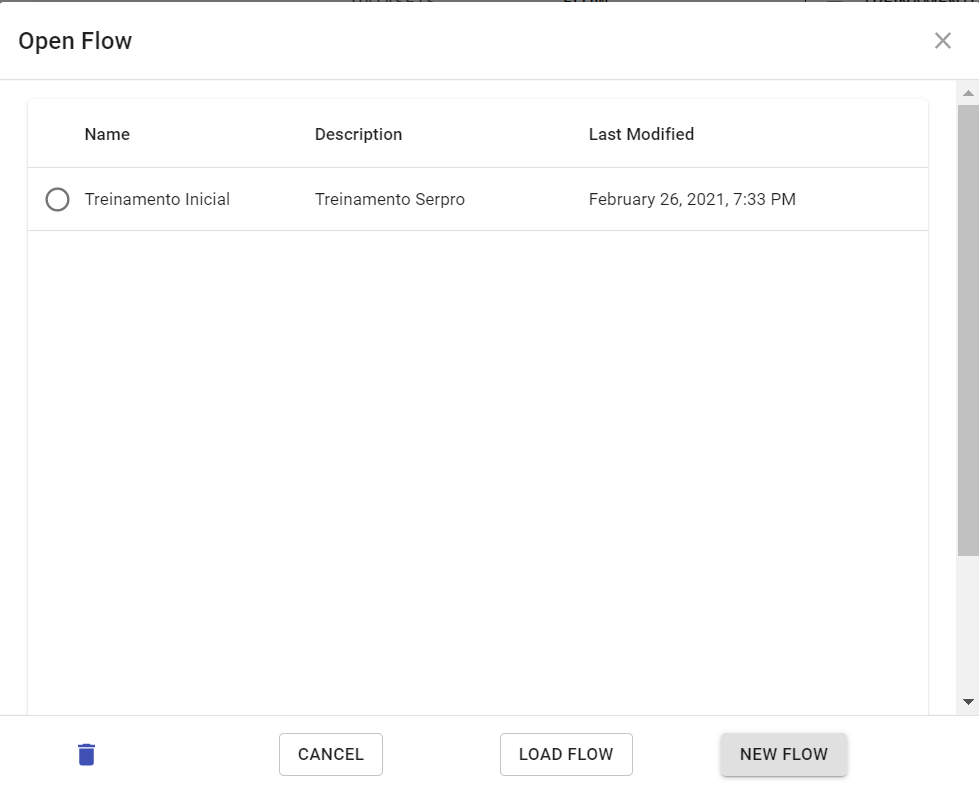
Siga os passos abaixo
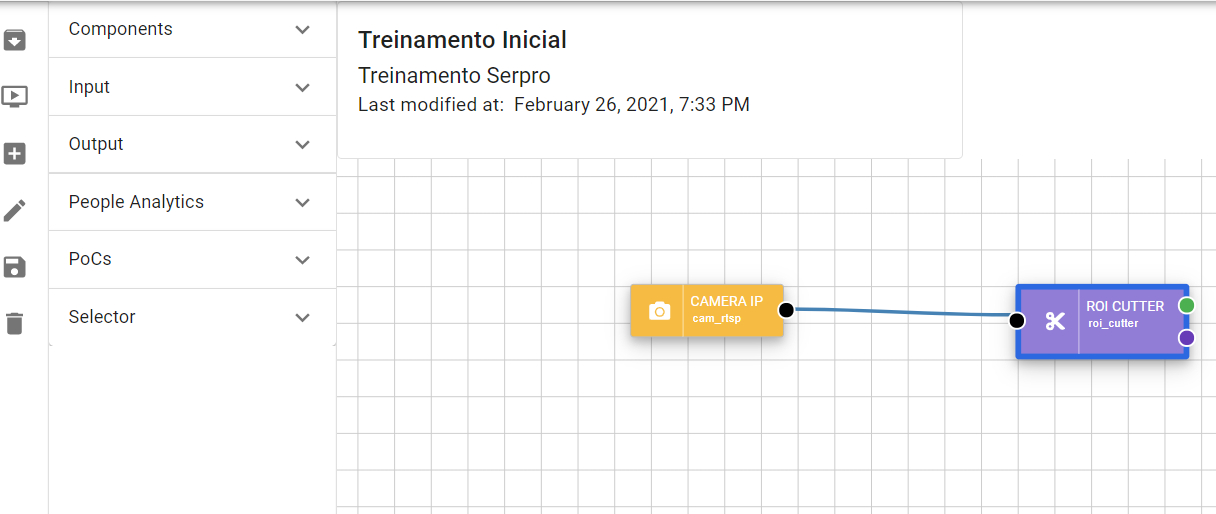
Siga os passos abaixo
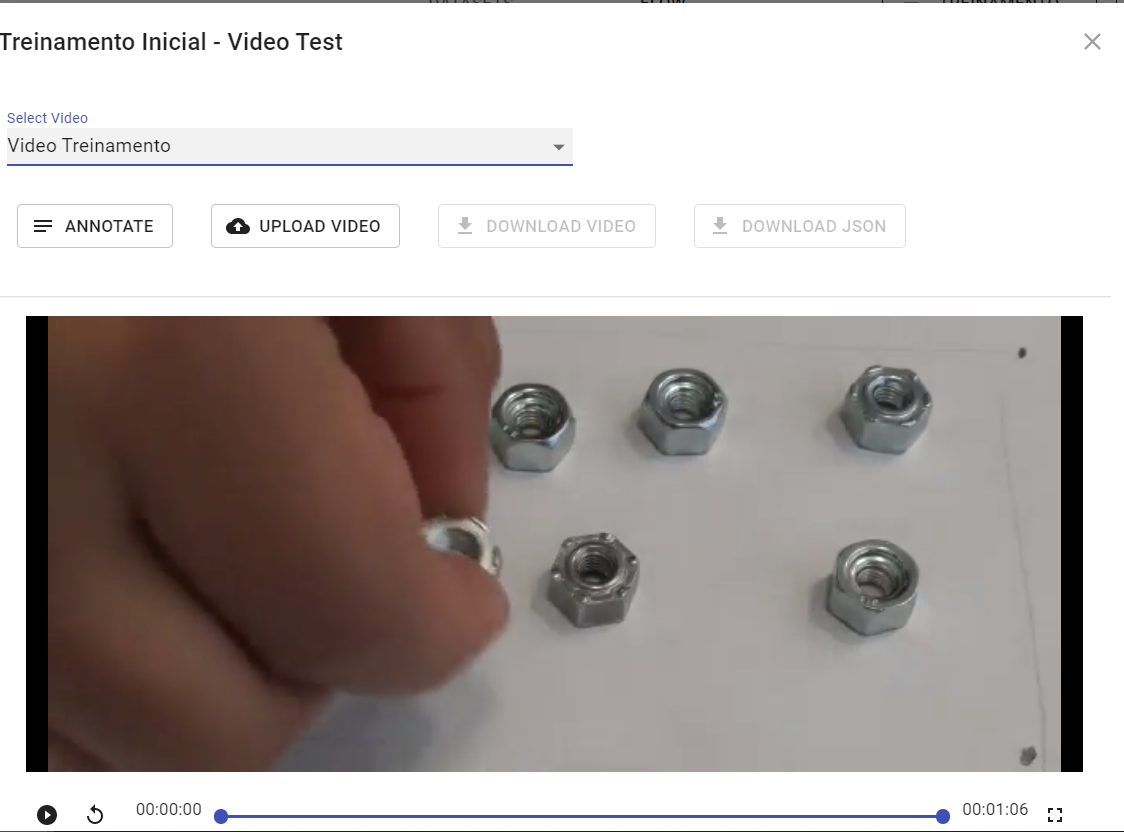
Após esta etapa você poderá verifica no vídeo o resultado do seu Projeto, se o resultado não for satisfatório, a rede neural deverá ser submetida a um novo treinamento, para isso você deverá executar os passos informados no item Datasets, este processo deve ocorrer até a rede neural encontrar o resultado satisfatório.
Feedback
Was this page helpful?
Glad to hear it! Please tell us how we can improve.
Sorry to hear that. Please tell us how we can improve.